Añadir preguntas a un cuestionario
Para añadir preguntas a un cuestionario debemos entrar en el cuestionario haciendo click sobre el nombre del mismo. Encontraremos el botón "Editar cuestionario", que nos llevará a la creación de preguntas del cuestionario:
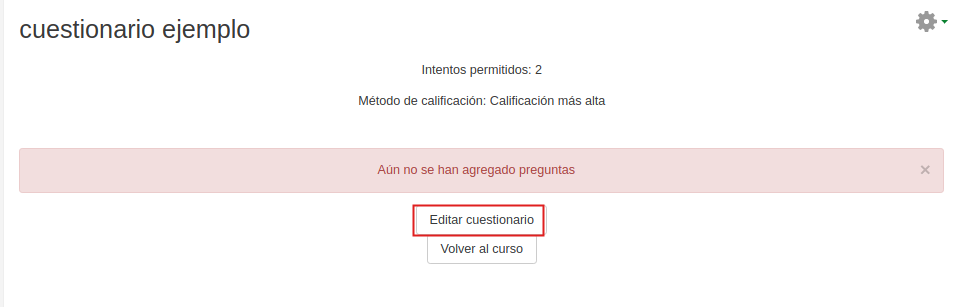
Entraremos en la ventana de edición de las preguntas del formulario. En nuestro caso está todavía vacío:
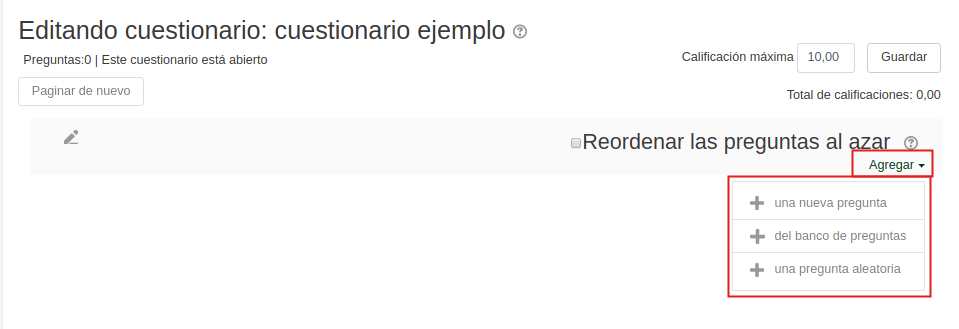
Podemos insertar preguntas de las que tenemos guardadas en el Banco de Preguntas o podemos añadirlas directamente al cuestionario. Veamos el pimer caso:
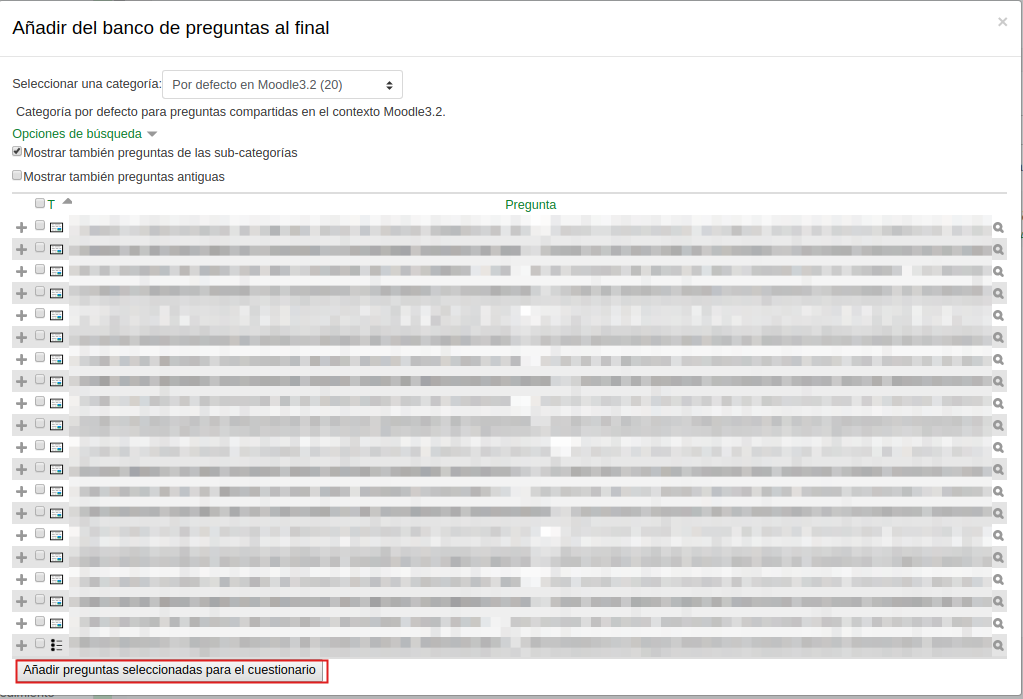
Tras seleccionar las preguntas que queremos insertar(1 y 2) y pinchar después el botón Añadir a cuestionario (3). Las preguntas seleccionadas pasarán a formar parte del cuestionario.
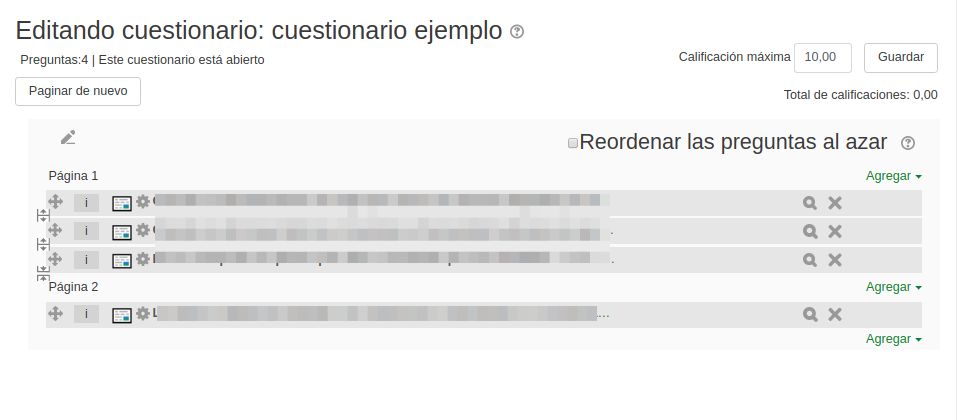
Cada una de ellas podremos verla, configurarla, moverla o quitarla del cuestionario.
Aquí tienes un videotutorial en el que se explican con detalle los cuestionarios.
Para saber más: Importar cuestionarios desde un archivo de texto.
Si tienes cuestionarios grandes en archivos de texto, puede ser un proceso largo y repetitivo pasarlos a moodle rellenando las preguntas una a una.
En esos casos es mejor hacer una importación automática.
En este documento se explican las diferentes formas de hacerlo.
